При очистке клавиатуры необходимо учитывать то, что помимо пыли в щели между клавишами могут попадать крошки, частицы пищи, а иногда даже и жидкости. Также на клавишах остаются следы от пальцев, которые со временем превращаются в темные пятна. Мы подготовили несколько рекомендаций по борьбе с загрязнениями клавиатуры и будем рады, если они помогут вам поддерживать ноутбук в чистоте.
Как почистить клавиатуру ноутбука от пыли и грязи

Скопления пыли и грязи между клавишами не только портят внешний вид ноутбука и создают условия для развития микробов, но и могут вызвать затруднения при нажатии определенных клавиш. Прежде чем приступить к чистке клавиатуры необходимо отключить лэптоп от электросети, вытащив вилку шнура питания с электророзетки. Если в ноутбуке используется съемная батарея, необходимо ее снять.
Рассмотрим 3 основных способа поддержания клавиатуры в чистоте:
- Для регулярной очистки подойдет обычная малярная или специальная многофункциональная кисть, при помощи которой удаляется пыль и частицы грязи, попавшие между клавиши. После того, как вы произвели щеткой очистку междуклавишных щелей, протрите всю плоскость влажной салфеткой. При этом нельзя использовать этиловый спирт, так как он может растворить надписи на клавишах, что усложнит работу на клавиатуре. Для очистки можно применять специальные жидкости или изопропиловый спирт.
- Очень удобны для использования наборы чистящих средств, в состав которых включены все необходимые принадлежности: микрофибровые салфетки, кисточки и спрей или специальная чистящая жидкость. При использовании таких наборов после удаления кисточкой крупных частиц пыли или грязи, распыляется спрей на тканевую салфетку или непосредственно на поверхность. После этого остается только протереть клавиатуру. Входящая в набор салфетка из микрофибры является не только удобным средством для удаления пыли, но и отличным антистатиком и антисептиком (снимает статическое электричество, притягивающее пыль и уничтожает микробы).
- Для профилактики более проблемных загрязнений можно использовать баллончик со сжатым воздухом или бытовой пылесос. С последним нужно быть очень осторожным, так как мощные модели могут засосать не только пыль, но и вырвать клавиши ноутбука. Таким способом можно легко удалить даже попавшие глубоко под клавиши частицы грязи и пыли, но налипшие на поверхность загрязнения останутся на месте.
Устранение более сложных загрязнений
Очень часто возникают ситуации, когда одна из клавиш туго нажимается или не срабатывает вовсе. Причиной этого чаще всего бывает частица грязи или инородный предмет, попавшие под клавишу. Сначала попробуйте удалить эти загрязнения, используя пылесос или баллончик со сжатым воздухом. Если попытка не увенчалась успехом, придется разобрать не работающую клавишу и почистить ее «изнутри». Порядок разборки клавиш описан ниже.
Как почистить клавиатуру ноутбука после залития

Самым неприятным случаем загрязнения является пролитая жидкость (чай, кофе или пиво). Проблема заключается в том, что жидкость может проникнуть не только вглубь клавиатуры, но и попасть на материнскую плату, что может вывести ее из строя. Поэтому если вы пролили жидкость на клавиатуру, немедленно выключите компьютер и снимите батарею чтобы предотвратить замыкание токопроводящих дорожек на плате. При этом очистку деталей, на которые попала жидкость нужно выполнять сразу же, так как она имеет свойство проникать вовнутрь материала, после чего выполнить качественную очистку сложно, а иногда и невозможно.
В таких случаях лучше всего обратиться к специалистам - эксперты техники сервисного центра PCshop.UA смогут восстановить работу ноутбука даже в практически безнадежных ситуациях, но если вы уверены в своих силах, а количество пролитой жидкости небольшое, можно попытаться очистить клавиатуру ноутбука от липкой субстанции самостоятельно. Для этого придется снять одну или несколько клавиш ноутбука и очистить место загрязнения «внутри» клавиш.
Как снять клавиши ноутбука

Прежде чем приступать к разборке клавиш, сфотографируйте клавиатуру в собранном виде. Это облегчит сборку, особенно если придется снимать несколько клавиш одновременно. Для разборки понадобятся:
- Столовый нож;
- Небольшая плоская отвертка;
При помощи одного из этих инструментов пробуйте приподнимать один из углов клавиши – она должна довольно легко отделиться от основания. После этого аккуратно приподнимите ее с другого угла. Сняв клавишу, положите ее в сторону в таком положении, как она была на клавиатуре. При снятии клавиш следует соблюдать осторожность, чтобы не повредить пластиковый механизм крепления. После снятия всех проблемных клавиш необходимо очистить их «внутренности» при помощи способов, описанных в предыдущих разделах.
Сборка может выполняться только после полного высыхания всех очищаемых деталей. Для восстановления клавиши достаточно установить пластмассовую верхнюю часть на место и нажать до щелчка. Но прежде чем зафиксировать клавишу необходимо убедиться, что она стала в соответствующие пазы. Если ноутбук ваш постоянный партнер по обеденному столу, часто приходится снимать для очистки даже все клавиши.
Глубокая чистка
Если после снятия клавиш в проблемных местах вы заметили, что жидкость попала еще в более глубокие недра ноутбука, можно попробовать снять весь клавиатурный блок. Но учитывая наличие некоторых неизвестных большинству пользователей особенностей разборки, в таких случаях мы рекомендуем обратиться в наш сервис-центр, так как новая клавиатура стоит довольно дорого, а к некоторым моделям найти ее очень сложно.
Как снять клавиатуру с ноутбука
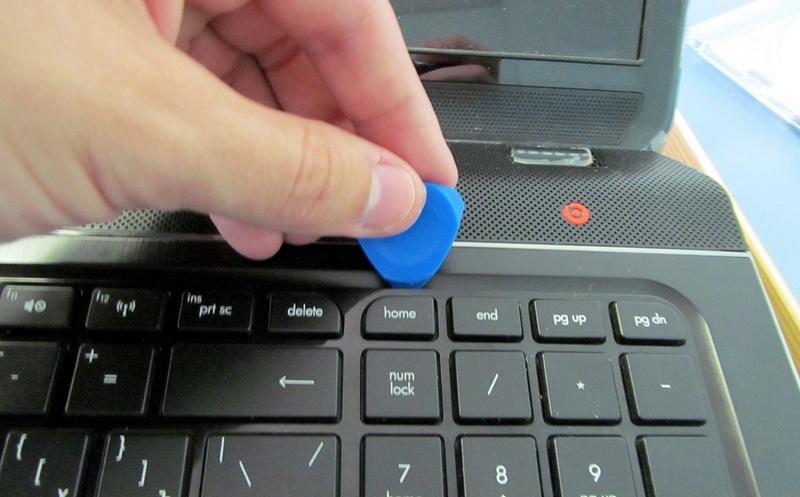
Если вы все же решили, что такие работы вам под силу, попробуем снять клавиатуру. Для демонтажа клавиатурного блока необходимо в верхней части клавиатуры «отщелкнуть» несколько пластиковых защелок при помощи ножа или плоской отвертки. Пройдитесь по всему периметру клавиатуры, размыкая замки. После этого не спешите снимать блок, а загляните под основание – там имеется шлейф, при помощи которого клавиатура подсоединяется к материнской плате. Его необходимо аккуратно отсоединить и лишь после этого снимать и осматривать клавиатурный блок.
Сняв блок с клавишами, осмотрите место, где он был установлен, на наличие следов попавшей в клавиатуру жидкости. Если жидкость не просочилась дальше клавиатуры, очистите клавиатуру и соберите устройство в обратном порядке.
При этом следует учитывать, что клавиатурный блок состоит из нескольких склеенных между собой слоев, которые производители считают неразборными. И если следы жидкости видны между слоями, то произвести очистку клавиатуры с восстановлением ее полной работоспособности под силу даже не каждому сервис центру. Поэтому не тратьте времени на эксперименты, а обратитесь к профессионалам.